Wie findet man die Portnummer eines POP3/IMAP-E-Mail-Kontos in Outlook?
Dieser Artikel beschreibt, wie man die Portnummern eines POP3- oder IMAP-E-Mail-Kontos in Outlook herausfindet.
Portnummer eines POP3/IMAP-E-Mail-Kontos in Outlook finden
Portnummer eines POP3/IMAP-E-Mail-Kontos in Outlook finden
Um die Portnummern eines POP3- oder IMAP-E-Mail-Kontos in Outlook zu finden, gehen Sie bitte wie folgt vor:
1. Klicken Sie auf "Datei" > "Info" > "Kontoeinstellungen" > "Kontoeinstellungen".
2. Wählen Sie im Dialogfeld „Kontoeinstellungen“ das entsprechende E-Mail-Konto aus, dessen Portnummern Sie unter dem Reiter „E-Mail“ finden möchten, und klicken Sie auf die Schaltfläche „Ändern“. Siehe Screenshot:

3. Klicken Sie im Dialogfeld „Konto ändern“ bitte auf die Schaltfläche „Weitere Einstellungen“. Siehe Screenshot:
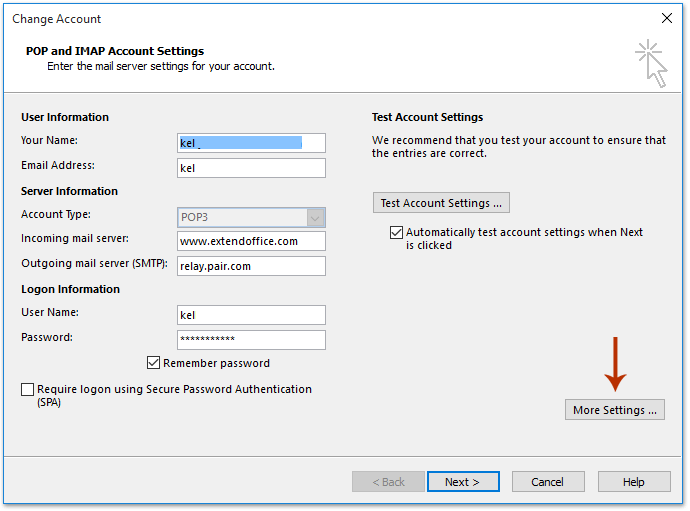
4. Aktivieren Sie nun im geöffneten Dialogfeld „Internet-E-Mail-Einstellungen“ den Reiter „Erweitert“, und Sie erhalten beide Portnummern für den eingehenden und den ausgehenden Server. Siehe Screenshot:
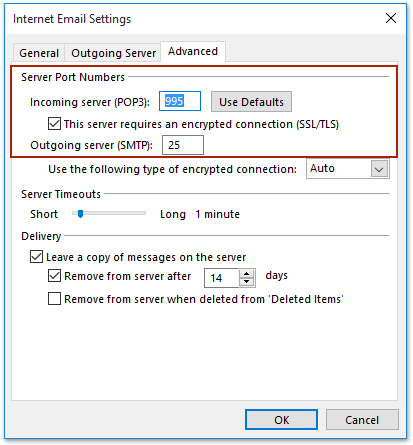
5. Schließen Sie alle Dialogfelder.
Verwandte Artikel
Wie findet man die IP-Adresse des Absenders einer eingehenden E-Mail in Outlook?
Beste Office-Produktivitätstools
Eilmeldung: Kutools für Outlook veröffentlicht kostenlose Version!
Erleben Sie das brandneue Kutools für Outlook mit über100 unglaublichen Funktionen! Jetzt herunterladen!
📧 E-Mail-Automatisierung: Automatische Antwort (verfügbar für POP und IMAP)/E-Mail senden planen/Automatische CC/BCC nach Regel beim Senden von E-Mail/Automatische Weiterleitung (Erweiterte Regeln) /Begrüßung automatisch hinzufügen/E-Mails mit mehreren Empfängern automatisch in einzelne E-Mails aufteilen...
📨 E-Mail-Management: E-Mail zurückrufen/Betrugs-E-Mails nach Betreff und anderen Kriterien blockieren/Duplikate löschen/Erweiterte Suche/Ordner organisieren...
📁 Anhänge Pro:Stapel speichern/Stapel ablösen/Stapel komprimieren/Automatisch speichern/Automatisch abtrennen/Automatische Komprimierung...
🌟 Interface-Magie: 😊Mehr schöne und coole Emojis /Benachrichtigung bei wichtigen E-Mails/Outlook minimieren statt schließen...
👍 Ein-Klick-Genies: Allen mit Anhängen antworten /Anti-Phishing-E-Mails/🕘Zeitzone des Absenders anzeigen...
👩🏼🤝👩🏻 Kontakte & Kalender: Stapel Kontakt aus ausgewählten E-Mails hinzufügen/Kontaktgruppe in einzelne Gruppen aufteilen/Geburtstagserinnerung entfernen...
Verwenden Sie Kutools in Ihrer bevorzugten Sprache – unterstützt Englisch, Spanisch, Deutsch, Französisch, Chinesisch und über40 weitere!


🚀 Ein-Klick-Download — alle Office-Add-Ins verfügbar
Dringend empfohlen: Kutools für Office (5-in-1)
Mit einem Klick laden Sie fünf Installationsprogramme gleichzeitig herunter — Kutools für Excel, Outlook, Word, PowerPoint und Office Tab Pro. Jetzt herunterladen!
- ✅ Ein-Klick-Komfort: Laden Sie alle fünf Installationspakete in nur einem Schritt herunter.
- 🚀 Für jede Office-Aufgabe bereit: Installieren Sie die benötigten Add-Ins genau dann, wenn Sie sie brauchen.
- 🧰 Enthalten: Kutools für Excel / Kutools für Outlook / Kutools für Word / Office Tab Pro / Kutools für PowerPoint